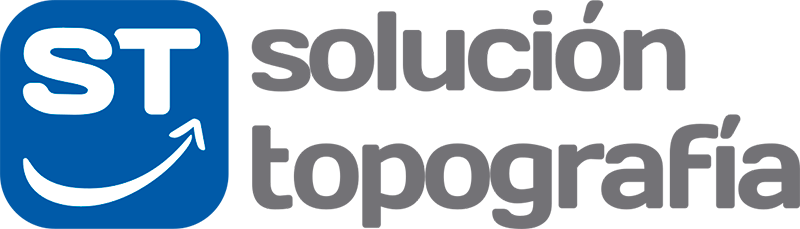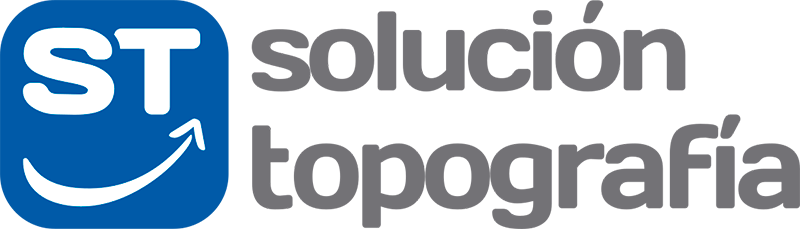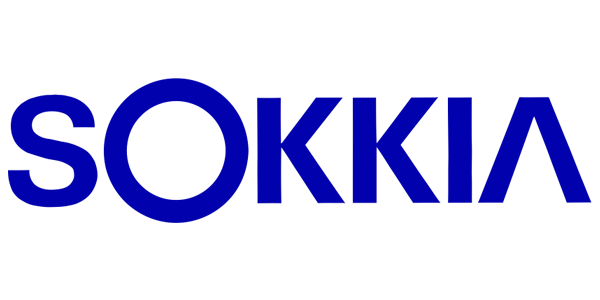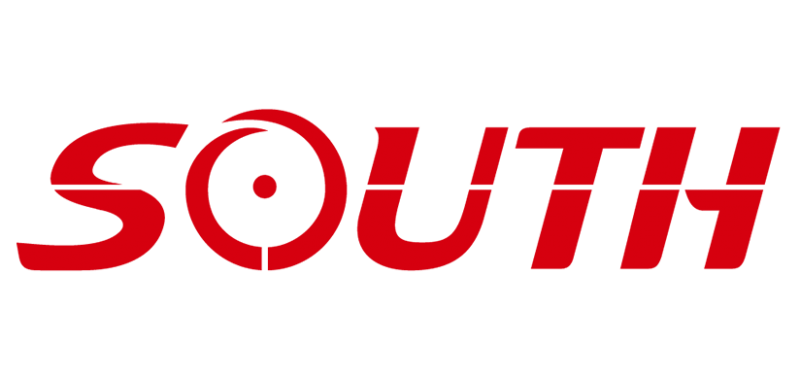¿Cómo recortar una ortofoto georreferenciada?
En este tutorial os enseño como recortar una ortofoto georreferenciada para posteriormente introducirla en autocad.

Para recortar y georreferenciar mi ortofoto antes descargada utilizo el programa Global Mapper. Este es un programa fácil de descargar.
Aquí dejo un link para su descarga http://www.malavida.com/es/soft/global-mapper/descargar
Lo que voy a hacer es recortar una zona de ortofoto con coordenadas conocidas, para así trabajar con una imagen menos pesada y que abarque todo mi proyecto. Para ello primero debemos ir a nuestro proyecto en CAD, realizar un rectángulo que contenga nuestra zona de actuación y apuntar las coordenadas de las esquinas superior izquierda e inferior derecha.
Debemos conocer el sistema en el que estamos trabajando. En mi caso es el Sistema ETRS89, proyección UTM Huso 30.
Primer paso, me voy al programa Global Mapper y seguidamente abro mi fichero de la ortofoto descargada.
A continuación voy a File – Export – Export Raster/Image format…

Se me abre esta ventana para elegir el formato de imagen en el que quiero exportar la ortofoto.
Al aceptar nos muestra otra ventana en la que selecciono la pestaña Export bounds. (exportar por puntos).
Selecciono Global Proyection (UTM – meters), esto dependerá de cual sea el formato de nuestras coordenadas. Nos da opción de latitud y longitud, de coordenadas militares o incluso de una coordenada UTM y distancias.

Al rellenar los campos de coordenadas UTM debemos tener en cuenta que nuestras coordenadas X nos delimitan el rectángulo por el este y el oeste y nuestras coordenadas Y lo harán por el norte y el sur. Es decir que las coordenadas X e Y de la esquina superior izquierda de nuestro rectángulo equivalen a las coordenadas west y north respectivamente. Los mismo pasa con la esquina inferior derecha, sus coordenadas X e Y son las coordenadas East y South respectivamente.
Un rectángulo amarillo aparece en la imagen para que previsualicemos nuestra selección.
Con las coordenadas intruducidas presiono OK y me lleva a una ventana de guardado donde doy nombre a mi ortofoto y la guardo.

Con esto termino con el Programa Global Mapper.
Para saber como insertarla en autocad consulta nuestro tutorial: ¿CÓMO INSERTAR UNA ORTOFOTO GEOREFERENCIADA EN AUTOCAD?